w7旗舰版重装系统
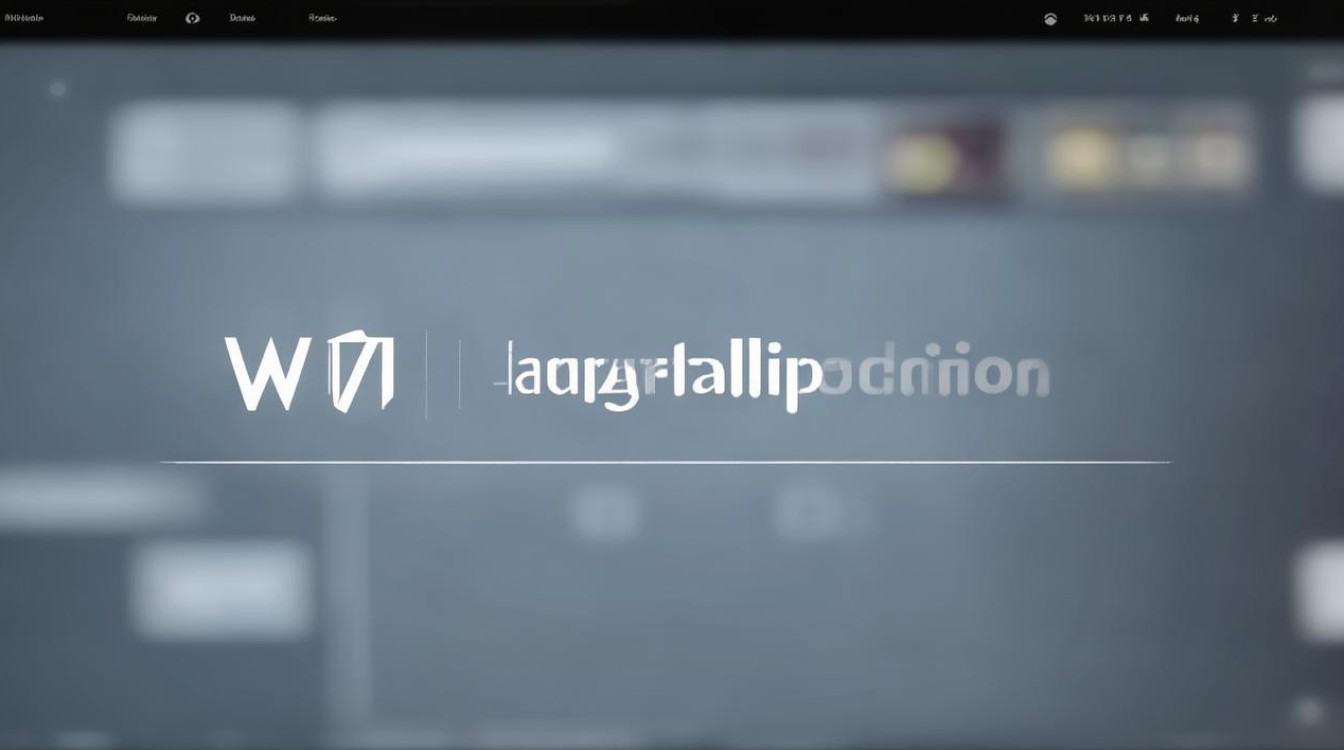
准备工作
| 步骤 | 注意事项 | |
|---|---|---|
| 备份数据 | 将电脑中的重要文件,如文档、图片、视频、音乐等,复制到移动硬盘、U盘或云存储中。 | 确保备份的文件完整且可正常读取,建议多次检查重要数据的备份情况。 |
| 准备安装介质 | 可以使用容量不小于4GB的U盘制作启动盘,也可准备DVD光盘(需电脑带有光驱),从微软官方网站或其他可靠渠道获取Windows 7旗舰版ISO镜像文件。 | 下载ISO文件时要确保来源安全可靠,避免下载到篡改或含有恶意软件的版本。 |
| 制作启动盘(以U盘为例) | 使用如大白菜、老毛桃等工具,将U盘格式化并制作成启动盘,将ISO镜像文件写入U盘中,制作完成后,U盘内的数据将被清除,需提前备份U盘中的原有数据。 | 制作过程中不要中断操作,以免导致启动盘制作失败。 |
重装系统步骤
| 步骤 | 注意事项 | |
|---|---|---|
| 设置BIOS | 将制作好的U盘插入电脑,重启电脑,在开机画面出现时,按下相应的按键进入BIOS设置(不同品牌电脑按键不同,常见的有Del、F2等),在BIOS中,将第一启动项设置为U盘或光盘(根据制作的启动介质选择)。 | 如果不熟悉BIOS设置,可查阅电脑主板的说明书或在网上搜索对应品牌电脑进入BIOS及设置启动项的方法。 |
| 开始安装 | 设置完成后,保存并退出BIOS,电脑将从U盘或光盘启动,进入Windows 7安装界面,选择“现在安装”选项,阅读并接受许可条款。 | 在选择安装选项时,要仔细阅读相关说明,确保操作正确。 |
| 选择安装类型 | 在安装类型选择界面,一般选择“自定义(高级)”选项,这样可以对分区进行更灵活的管理,如果要保留原系统所在分区的数据,可以选择“升级”安装,但可能会出现兼容性问题,所以通常不建议这样做。 | 若选择“升级”安装,需提前做好数据备份和可能出现问题的心理准备。 |
| 分区与格式化 | 如果选择“自定义(高级)”安装,需要对硬盘进行分区和格式化操作,可以删除原有分区(注意提前备份数据),然后创建新的分区,并选择合适的文件系统(一般为NTFS),也可以直接在现有分区上进行格式化操作。 | 删除分区会导致该分区内的所有数据丢失,一定要确认数据已备份,格式化操作也会清除分区内的数据,所以要谨慎操作。 |
| 安装过程 | 选择好分区后,点击“下一步”开始安装系统,安装过程中,电脑可能会自动重启几次,这是正常现象,按照提示继续操作即可,在安装过程中,需要设置一些基本信息,如用户名、密码、时区等。 | 安装过程中不要随意中断操作,以免造成系统安装失败或损坏电脑硬件。 |
| 安装驱动与更新 | 系统安装完成后,将自动安装一些基本驱动程序,但可能还有一些硬件设备的驱动需要手动安装,可以从电脑厂商的官方网站下载对应的驱动程序,或者使用驱动精灵等工具进行安装,安装完驱动后,建议进行系统更新,以确保系统的安全性和稳定性。 | 下载驱动程序时要选择与电脑硬件型号相匹配的版本,避免因驱动不兼容导致电脑出现问题。 |
常见问题及解决方法
| 问题 | 解决方法 |
|---|---|
| 安装过程中出现蓝屏错误 | 这可能是由于硬件兼容性问题、内存故障或安装文件损坏等原因引起的,可以尝试更换内存插槽、检查硬盘是否有坏道、重新下载ISO镜像文件制作启动盘等方法来解决。 |
| 安装完成后无法上网 | 可能是网卡驱动程序未安装或网络设置不正确,可以右键点击“计算机”,选择“管理”,在设备管理器中找到网卡设备,右键点击选择“更新驱动程序”,然后按照提示进行操作,也可以尝试手动设置网络连接参数。 |
重装Win7旗舰版系统虽然看似复杂,但只要按照正确的步骤和方法进行操作,并做好相关的准备工作和问题应对措施,就能够顺利完成系统的重装,在重装系统前,一定要备份好重要的数据,以免造成不必要的损失,要注意选择可靠的安装介质和正确的驱动程序,以确保系统的稳定性和兼容性。

版权声明:本文由 芯智百科 发布,如需转载请注明出处。







 冀ICP备2021017634号-12
冀ICP备2021017634号-12
 冀公网安备13062802000114号
冀公网安备13062802000114号